Microsoft Outlook vă permite să trimiteți e-mailuri către mai mult de un destinatari simultan, selectând mai multe adrese din agenda dvs. de contacte. Dacă intenționați să trimiteți frecvent e-mailuri către aceeași listă de corespondență, luați în considerare adăugarea acelor persoane de contact la un grup de contacte pentru a economisi timp.
Bacsis
Unii furnizori de e-mail impun limite pentru numărul de e-mailuri pe care le puteți trimite pe zi. De exemplu, Gmail vă permite să trimiteți e-mailuri către până la 100 de destinatari la un moment dat în timp ce utilizați o aplicație terță parte, cum ar fi Outlook. Contactați furnizorul dvs. de e-mail sau vizitați site-ul său de asistență pentru a afla câte e-mailuri puteți trimite în siguranță, fără teama de a vă suspenda contul.
Avertizare
Dacă intenționați să trimiteți e-mailuri către o listă de corespondență, asigurați-vă că e-mailul dvs. respectă prevederile Legea CAN-SPAM pentru a evita problemele juridice. Legea CAN-SPAM, de exemplu, cere să includeți adresa dvs. fizică în corpul e-mailului și să furnizați destinatarilor un link sau o adresă de e-mail care le permite să renunțe la lista dvs.
Trimiteți un e-mail către mai mulți destinatari
Pasul 1
Apasă pe Email nou butonul și selectați La pentru a deschide fereastra Selectare nume.
Videoclipul zilei
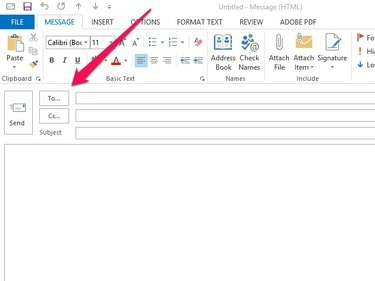
Alternativ, apăsați Ctrl+N pentru a crea un e-mail nou.
Credit imagine: Imagine prin amabilitatea Microsoft
Pasul 2
Selectează carte de adrese care conține destinatarii vizați din meniul derulant Agendă. Faceți dublu clic pe fiecare dintre contacte la care doriți să trimiteți corespondența și selectați Bine să închidă fereastra.
Bacsis
Dacă doriți să trimiteți un e-mail persoanelor de contact care nu se cunosc, protejați-le confidențialitatea introducând adresele lor în Câmpul BCC. Pentru a face acest lucru, plasați cursorul în BCC câmp înainte de a face dublu clic pe contacte.
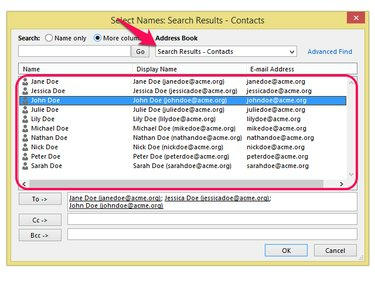
Introduceți un termen de căutare în câmpul Căutare pentru a filtra rezultatele.
Credit imagine: Imagine prin amabilitatea Microsoft
Pasul 3
Compuneți e-mailul și faceți clic pe Trimite butonul pentru a-l trimite persoanelor de contact selectate.
Utilizarea funcției de grup de contacte din Outlook vă permite să economisiți timp prin adăugarea unei liste de destinatari la un e-mail cu un singur clic.
Pasul 1
Selectați oameni din bara de navigare a Outlook.
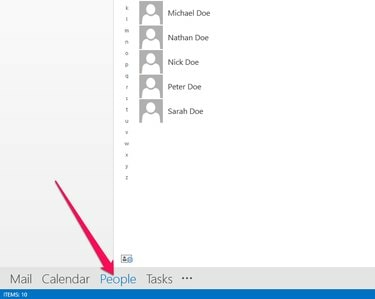
Credit imagine: Imagine prin amabilitatea Microsoft
Pasul 2
Deschide Acasă fila și faceți clic pe Grup de contact nou buton.
Bacsis
Dacă aveți mai multe agende de adrese, selectați-o pe cea în care doriți să adăugați grupul de contacte selectând-o din panoul Contactele mele înainte de a face clic pe Grup de contact nou buton.
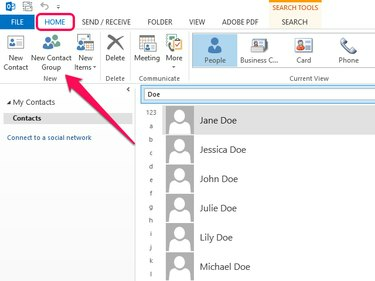
Credit imagine: Imagine prin amabilitatea Microsoft
Pasul 3
Introduceți a Nume pentru noul dvs. grup în câmpul Nume.
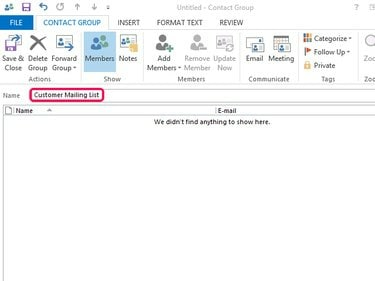
Credit imagine: Imagine prin amabilitatea Microsoft
Pasul 4
Apasă pe Adăugați membri buton.
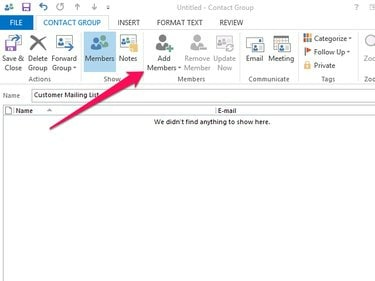
Credit imagine: Imagine prin amabilitatea Microsoft
Pasul 5
Selectați Din Contacte Outlook sau Din agenda de adrese pentru a adăuga, respectiv, contacte din lista implicită de contacte Outlook sau dintr-o agendă de adrese secundară. Ca alternativă, adăugați contacte noi la grup făcând clic Contact nou e-mail.
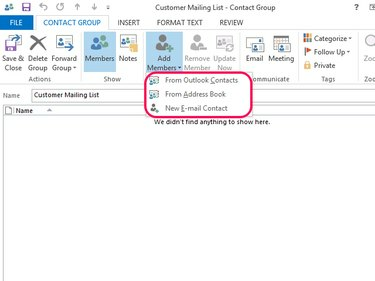
Credit imagine: Imagine prin amabilitatea Microsoft
Pasul 6
Clic Salvați și închideți când ați terminat de adăugat contacte.
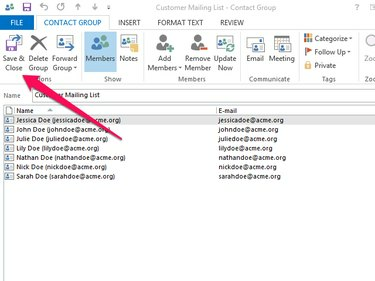
Credit imagine: Imagine prin amabilitatea Microsoft
Trimiteți un e-mail unui grup de contacte creând un mesaj nou, făcând clic La și selectând grup de contact din fereastra Selectare nume.
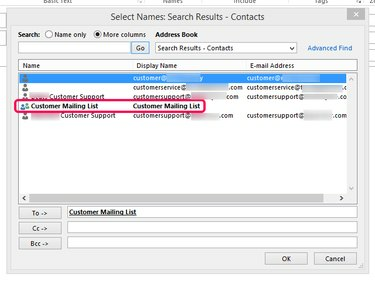
Pictograma grupului de contacte conține două avatare în loc de unul pentru contactele obișnuite.
Credit imagine: Imagine prin amabilitatea Microsoft


